如何修复 Steam 中的待处理交易
- 点击进入:ChatGPT工具插件导航大全
如果您在 Steam 应用程序中遇到待处理或未完成的交易问题,则可能是由于网络问题或主服务器问题本身。如果服务器关闭,则任何功能都将无法按预期工作。除此之外,您还可以尝试其他不同的方法。因此,在本文中,让我们看看解决不完整交易问题的不同方法。
方法一:禁用VPN
一些用户可能会使用 VPN 访问游戏,或者如果 Steam 在他们所在的地区无法通过 VPN 使用,他们可以从其他地方使用它。并且在某些情况下,其他地区的游戏费用更便宜等。在这种情况下,在付款过程中,如果您给定的地址与您的IP地址所在的位置不同,则交易过程将立即停止。因此,您最终可能会将交易状态设为待处理。因此,如果您已连接到 VPN,请务必禁用它,然后尝试使用付款方式。
方法 2:手动取消挂起的交易
第 1 步:打开 Steam 应用程序并登录您的帐户。
第 2 步:在右上角,单击您的个人资料,然后从下拉列表中选择帐户详细信息
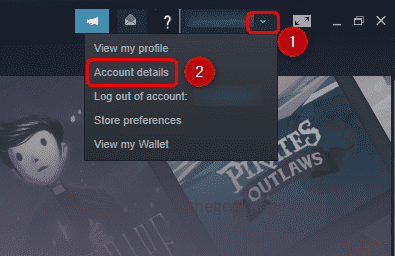
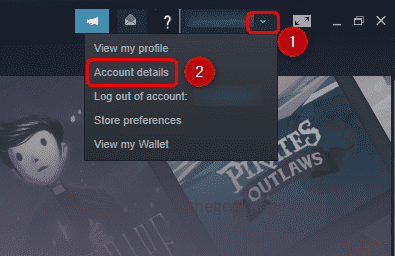
第三步:在打开的窗口中点击右侧的查看购买历史,这将打开之前的交易列表。
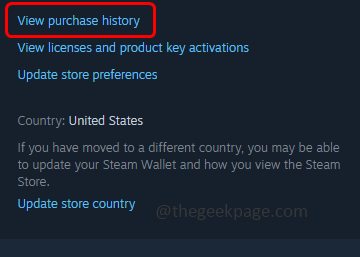
![]()
第 4 步:点击您遇到问题的待处理交易
步骤 5:在打开的窗口中,选择取消此交易。
第 6 步:点击取消我的购买按钮以取消交易。
第 7 步:对所有待处理的交易重复相同的步骤 [第 4 步 – 第 6 步]。
第 8 步:现在重新启动Steam 应用程序并尝试进行另一次新购买,希望待处理的交易问题不会再次出现。
方法3:尝试不同的付款方式
如果您尝试过使用 Paypal 等支付方式,那么这次尝试使用不同的支付方式,如信用卡、借记卡等。因为可能只有服务器或支付供应商可能会导致问题。
方法四:检查 Steam 状态是否已启动并运行
由于 Steam 应用程序中的所有交易或活动可能会暂停一段时间,直到状态恢复,可能会发生中断。这可能是问题的原因之一。因此,请检查 Steam网站中的 Steam 状态是否为 up
方法五:在Steam网站尝试支付
尝试在steam网站上付款。虽然使用 Steam 桌面应用程序或在网站上进行支付具有相同的过程,但可能存在一些网络问题或端口问题,导致无法成功完成支付。因此,请尝试使用网站,登录您的帐户并购买。如果成功完成,您也可以在 Steam 桌面中使用购买的物品。
